
Windows 10 използва приложението Photos за преглед на изображения, а не Преглед на Windows Photos. След като щракнете върху снимките, снимките, запазени в популярни формати, ще бъдат отворени в приложението Photos.
Вероятно мнозина ще използват това приложение на своите компютри, докато други харесват Windows Viewer за снимки повече. Най-интересното е, че старият преглед на снимки на Windows в Windows 10 не е изчезнал, а е останал в операционната система. По подразбиране Windows Photos Viewer в Windows 10 служи за отваряне на файлове във форматите "TIF" и "TIFF".
Съдържание:- Как да възстановите Преглед на Windows Photos при надстройка до Windows 10
- Как да върнете зрителя за снимки в Windows 10
- Връщане на зрителя за снимки с Winaero Tweaker
- Изводи на статията
Следователно, можете да възстановите "Преглед на снимки на Windows" в операционната система Windows 10, за да отворите графични файлове на популярни формати, като използвате този зрител. Изпълнението на връщането на Windows Photo Viewer към вашия компютър ще се различава в зависимост от това как Windows 10 се появи на вашия компютър: надстройка от предишна версия на операционната система или с нова „чиста“ инсталация на Windows 10.
Как да възстановите Преглед на Windows Photos при надстройка до Windows 10
Ако операционната система Windows 10 се появи на вашия компютър след надстройка от Windows 7 или Windows 8.1, тогава няма да има проблеми с използването на стария фоторевю. В този случай Windows Photo Viewer присъства в графичния интерфейс на операционната система..
За да изберете фотопрегледателя като приложение за отваряне на файл в поддържан графичен формат (.bmp, .dib, .jpe, .jpg, .jpeg, .gif, .jfif, .jpeg, .jxr, .png, .wdp) щракнете върху изображението и след това от контекстното меню "Отваряне с" изберете елемента от контекстното меню "Изберете друго приложение" от списъка с налични приложения.
След това ще се отвори прозорецът "Как искате да отворите този файл?" В секцията „Други настройки“ сред списъка с приложения ще видите „Преглед на Windows Photos“. Маркирайте визуализатора на изображения на Windows, след това поставете отметка в квадратчето до „Винаги използвайте това приложение, за да отворите (. Разширение на файлове) файлове“ и след това щракнете върху бутона „OK“.
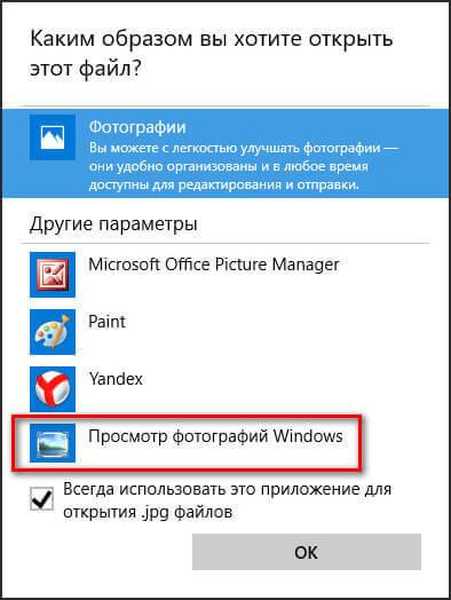
След това файловете в този графичен формат ще бъдат отворени по подразбиране чрез приложението Windows Photo Viewer..
Как да върнете зрителя за снимки в Windows 10
С чиста инсталация на Windows 10, Windows Photos Viewer няма да бъде наличен в графичния интерфейс на операционната система, така че не може да бъде избран за отваряне на определени типове файлове.
В този случай проблемът със стария преглед на Windows може да бъде решен по няколко начина, по които ще бъде възстановена възможността за избор на приложението за съответните типове файлове. Това става чрез промяна на регистъра на Windows 10..
Преди да направите промени в системния регистър на Windows или преди други основни промени на вашия компютър, не забравяйте да създадете точка за възстановяване на системата. В този случай, ако има проблеми, можете да върнете Windows 10 в работно състояние, което е било на вашия компютър, преди да направите промените.
Изтеглете файл на вашия компютър, който съдържа приложението на промени в системния регистър на операционната система, за да добавите липсващи стойности.
възстановяване на Windows Photoviewer reg изтеглянеСлед това стартирайте този файл на вашия компютър. За да направите това, щракнете двукратно върху файла на системния регистър (разширение .reg) с левия бутон на мишката или след като щракнете с десния бутон на мишката, изберете елемента "Сливане" в контекстното меню.
Може да се интересувате също от:- Как да върнете стандартните игри в Windows 10
- Най-добрите безплатни зрители - 5 програми
След като приложите промените в системния регистър, на вашия компютър контекстното меню „Отваряне с“ ще бъде достъпно за Преглед на Windows Photos, за да изберете програма за отваряне на снимки, запазени в определен формат.
Можете също да влезете в менюто "Старт", след което да отворите последователно "Настройки", "Система", "Приложения по подразбиране". В секцията „Преглед на снимки“ кликнете върху бутона „Изберете стойности по подразбиране“.
След това ще се отвори прозорецът "Избор на приложение", в който ще видите Windows Photos сред други приложения. След това щракнете върху приложението, за да сравните с файлове на поддържани формати.
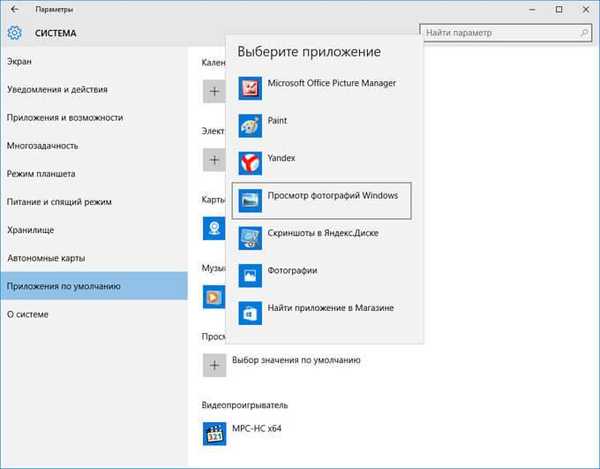
Можете да направите всичко това ръчно, като добавите параметри на типа файл към клона на системния регистър:
HKEY_LOCAL_MACHINE / СОФТУЕР / Microsoft / Windows Photo Viewer / Възможности / FileAssociations
Няма да описвам този метод, тъй като всичко това лесно може да се направи с помощта на готов регистър файл.
Връщане на зрителя за снимки с Winaero Tweaker
Възстановяването на Windows Photos в Windows 10 може да бъде възстановено с помощта на безплатната програма Winaero Tweaker. Програмата не изисква инсталация на компютър, приложението се стартира от папката.
Winaero Tweaker изтегляне
След стартиране на програмата Winaero Tweaker на вашия компютър, в дясната част на прозореца на програмата, намерете елемента "Активиране на Windows Photo Viewer". Първо изберете този елемент и след това в лявата част на прозореца на помощната програма щракнете върху "Активиране на Windows Photo Viewer", за да възстановите функциите на приложението Windows Photo Viewer в Windows 10.
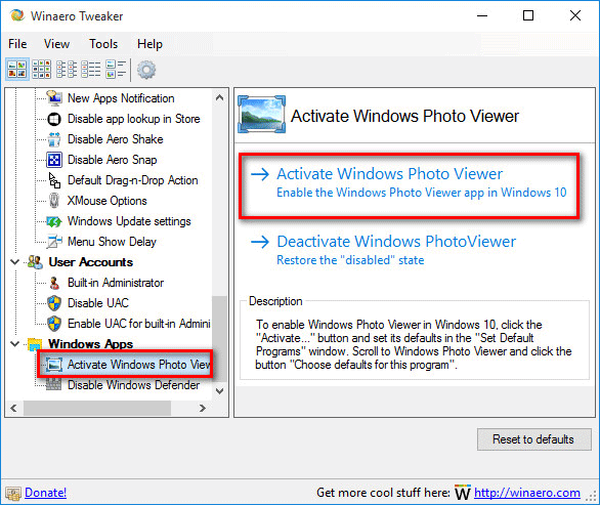
След това ще се отвори прозорецът "Избор на програми по подразбиране", в който ще трябва да изберете "Windows Viewer" и след това да кликнете върху "Използване на тази програма по подразбиране", за да отворите всички поддържани типове файлове или "Изберете стойности по подразбиране за тази програма" за да отворите определени видове файлове по ваш избор.

Изводи на статията
Можете да възстановите пълното функциониране на приложението Windows Photo Viewer на вашия компютър в операционната система Windows 10, за да отворите изображения с поддържани графични формати с негова помощ, ако не сте доволни от обикновеното приложение Снимки.
Свързани публикации:- Как да активирате тъмна тема в Windows 10
- Създайте точка за възстановяване и възстановете Windows 10
- Как да деактивираме проследяването в Windows 10
- Този компютър вместо лентата с инструменти за бърз достъп в Windows Explorer 10
- Как да инсталирате притурки за Windows 10











